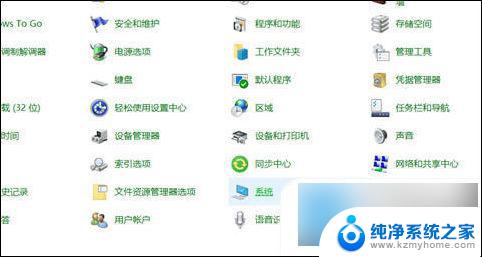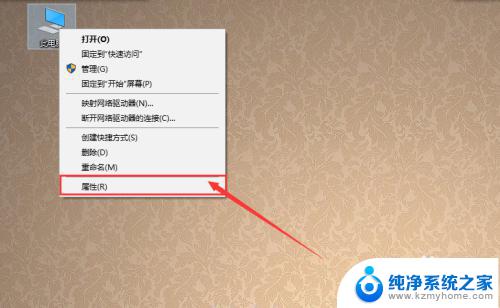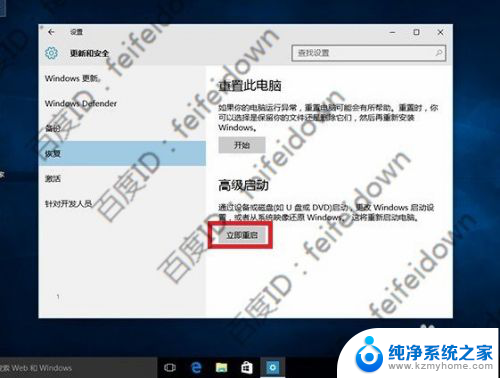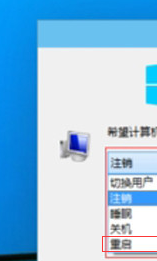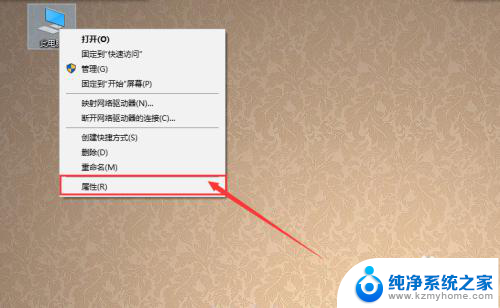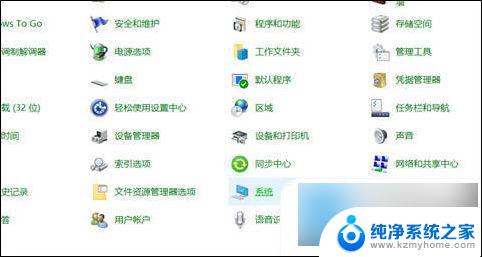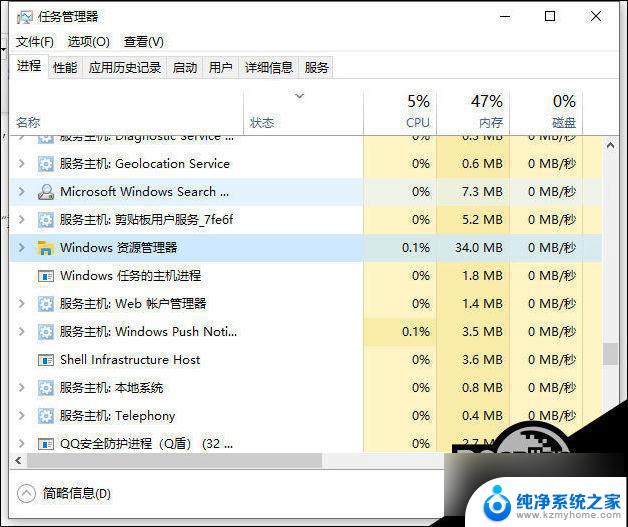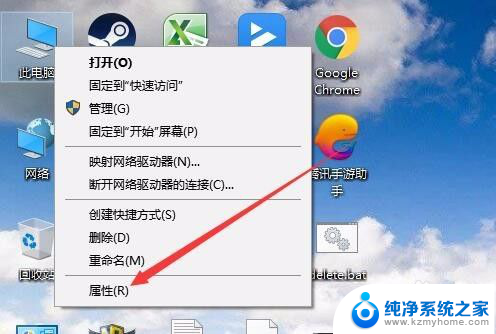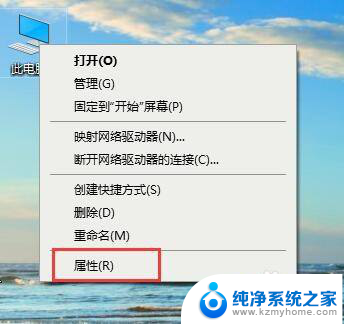电脑点重启没反应 win10无法关机重启怎么办
更新时间:2023-12-23 16:57:32作者:jiang
现代社会中计算机已成为我们生活中不可或缺的一部分,偶尔我们可能会遇到一些问题,比如电脑无法关机或重启时没有任何反应。尤其是在使用win10系统时,这种情况可能更加常见。当我们面临这种困扰时,我们应该如何解决呢?在本文中我们将探讨一些解决电脑无法关机或重启的方法,帮助您重新恢复计算机的正常运行。
步骤如下:
1.打开【设置】,如图所示。
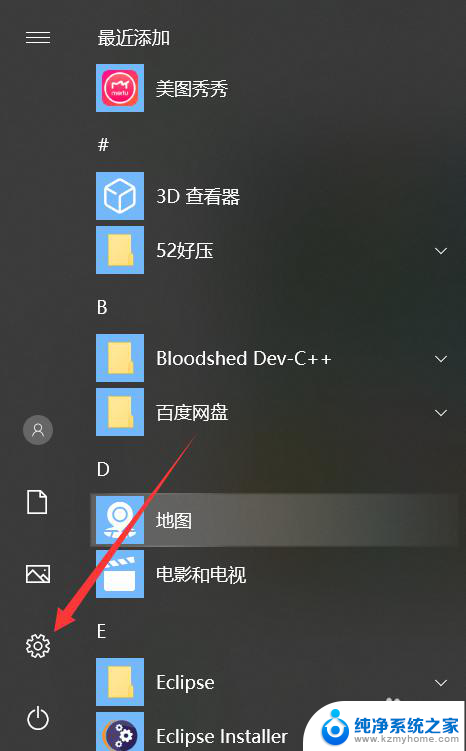
2.输入【控制面板】,如图所示。
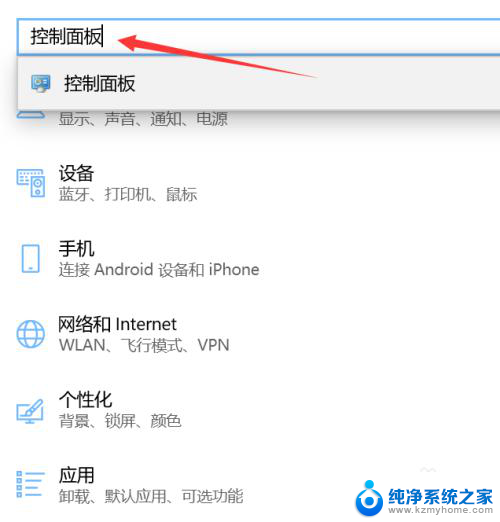
3.找到【电源选项】,如图所示。
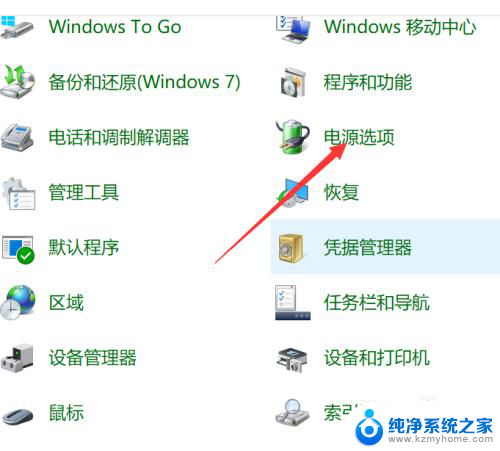
4.点击【选择电源按钮的功能】,如图所示。
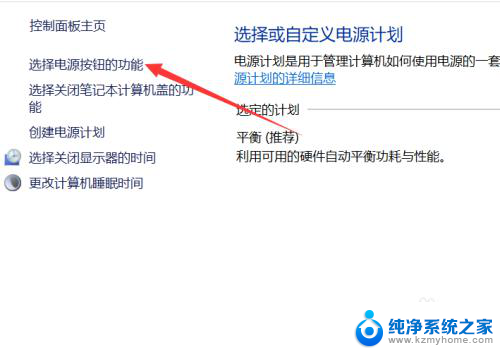
5.打开【更改当前不可用设置】,如图所示。
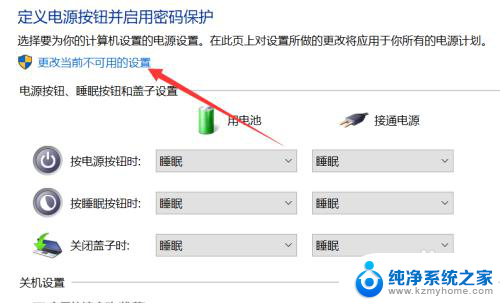
6.勾选【启用快速启动】,点击【保存修改】。电脑就可以关机了,如图所示。
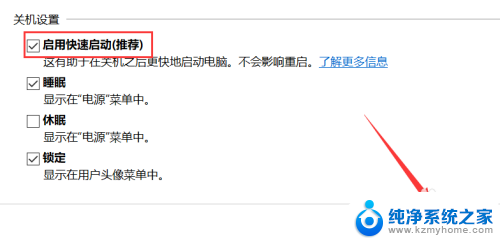
以上就是电脑点重启没反应的全部内容,如果还有不清楚的用户,可以参考以上步骤进行操作。希望这些步骤能够对您有所帮助!